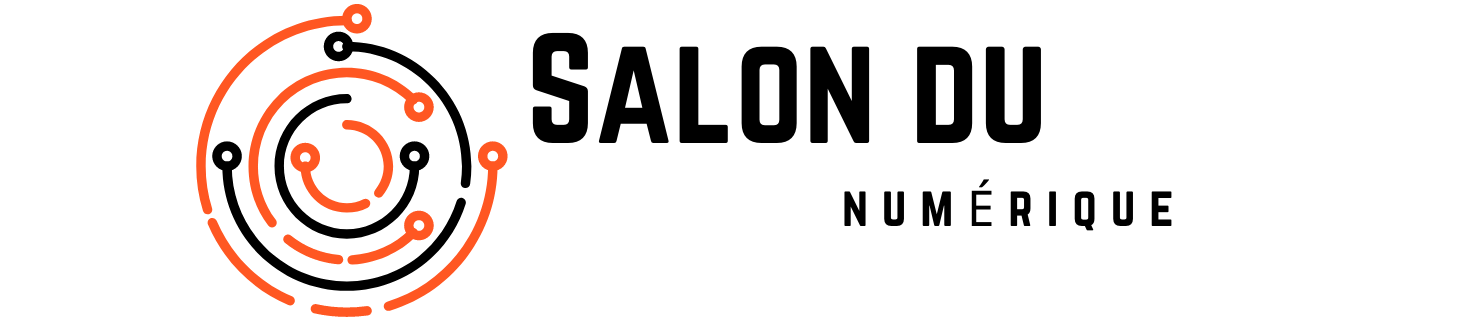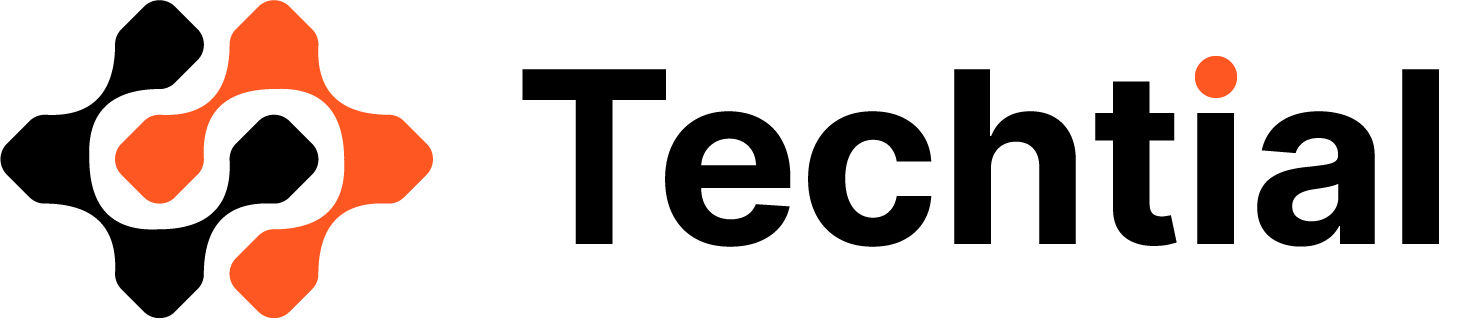Telegram est l’une des meilleures applications de messagerie instantanée. L’application est devenue très populaire parmi les utilisateurs d’Android et d’iPhone en raison de ses fonctionnalités telles que les canaux, les bots, le partage de fichiers volumineux, etc. Elle est souvent utilisée comme la meilleure alternative à WhatsApp pour ces mêmes raisons.Vous pouvez également vous servir de cette application directement depuis votre ordinateur. Voici donc les étapes à suivre pour installer et utiliser Telegram sur PC ou ordinateur de bureau et en tirer pleinement parti.
Comment installer et utiliser Telegram sur PC/Mac
- allez sur le site officiel de Telegram ;
- faites défiler vers le bas et choisissez la version souhaitée. Les utilisateurs de Mac peuvent cliquer sur Telegram pour macOS et les utilisateurs de Windows peuvent cliquer sur Telegram pour PC/Mac/Linux. J’utilise Windows 10 et ce sont des captures d’écran de mon ordinateur portable Dell. Mais le processus pour les utilisateurs de Mac est presque le même ;
- cliquez sur “ Get Telegram for Windows ”. L’installation de l’application sera téléchargée dans le dossier “ Téléchargements ” de votre ordinateur portable ou PC ;
- si vous ne le trouvez pas dans votre dossier de téléchargements, allez dans la section ‘Téléchargements’ de votre navigateur et cliquez sur “ Afficher dans le dossier ” sous le setup téléchargé. Une fois que vous voyez le setup nommé “ tsetup ”, double-cliquez dessus ;
- choisissez la langue souhaitée et cliquez sur “ Ok ”. Il s’agit de la langue de votre choix ;
- ensuite, vous pouvez choisir le dossier où vous voulez que l’application s’installe ou garder le chemin par défaut et cliquer sur “ Suivant ”.
- il y aura une option pour définir le raccourci. Vous pouvez cliquer à nouveau sur “ Suivant ”.
- cochez la case ‘Créer un raccourci sur le bureau’ et cliquez sur “ Suivant « .
- maintenant, cliquez sur “ Installer ”.
- dans quelques instants, votre application Telegram sera installée. Cliquez sur “ Terminer ” ;
- après cela, ouvrez l’appli depuis votre bureau.
Comment se connecter sur l’application Telegram de bureau
- ouvrez l’application Telegram installée depuis votre bureau et cliquez sur “ Envoyez un message ” ;
- saisissez votre numéro de téléphone et cliquez sur “ Suivant ”. Vous recevrez un code sur l’application Telegram de votre téléphone. Si vous n’avez pas installé l’application sur votre téléphone, vous pouvez cliquer sur « envoyer le code par SMS » ;
- une fois que vous avez reçu le code dans l’application ou dans le message texte, entrez le code. Dès que vous avez saisi le code, l’écran d’accueil de Telegram apparaît.
C’est tout ce qu’il y a à faire. En dehors de l’application de bureau, si vous le souhaitez, vous pouvez utiliser la version Telegram Web sur un navigateur de votre choix. Dans ce cas, vous n’avez pas besoin d’installer un logiciel supplémentaire pour utiliser Telegram sur un ordinateur. Tous les chats et le message des chaînes que vous aviez sur la messagerie Telegram sur votre téléphone apparaîtront sur l’application de bureau, car ils le stockent sur leur stockage en nuage. Telegram est souvent comparé à WhatsApp, mais les deux applications comportent leurs propres d’avantages.